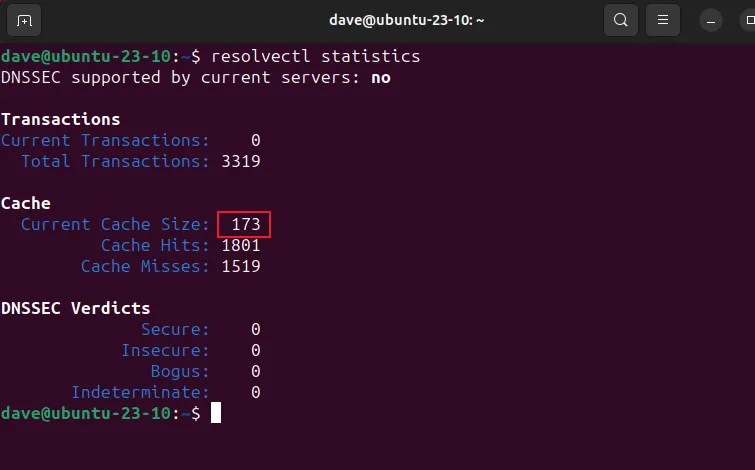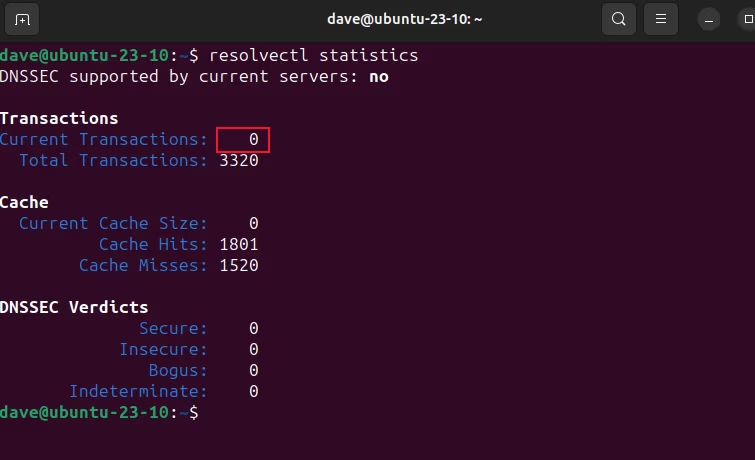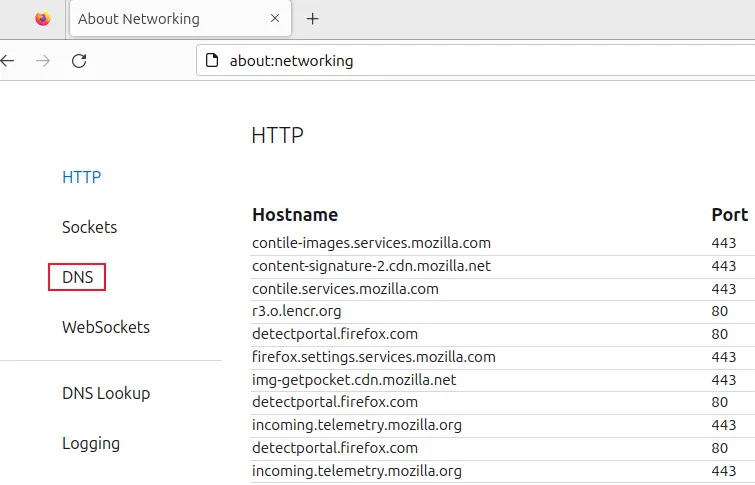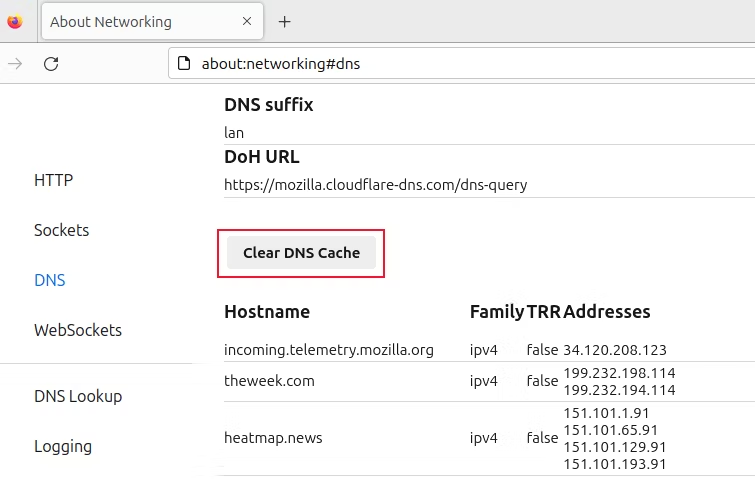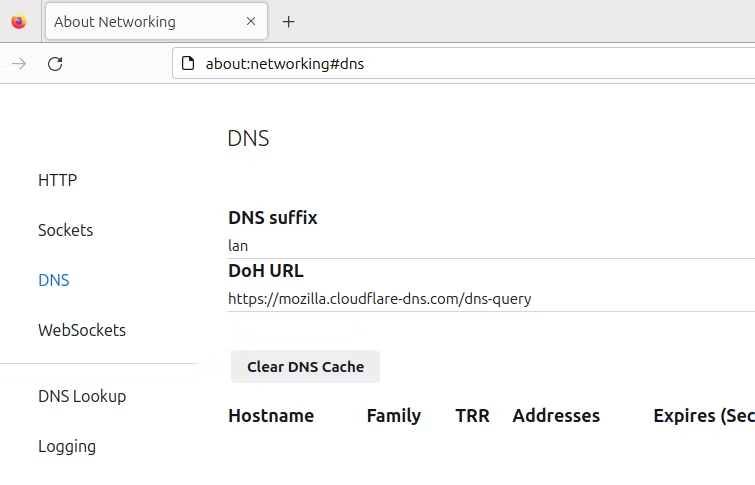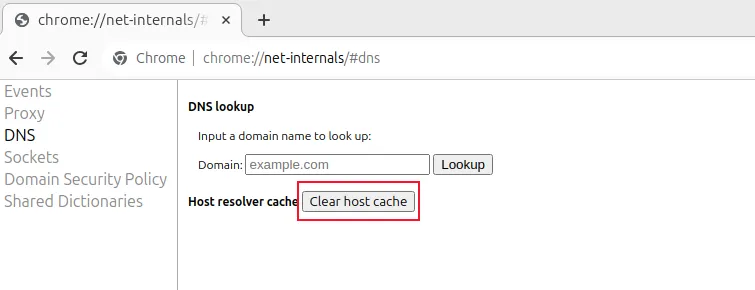如何在 Ubuntu 中刷新 DNS 缓存
当您尝试解决 Ubuntu 上的网络连接问题时,刷新 DNS 缓存是一个很好的开局策略。
要点
- 使用“resolvectllush-caches”刷新 Ubuntu 上的 DNS 缓存可以帮助解决连接问题并提高网络性能。
- DNS 缓存减少了返回 DNS 请求所需的时间,但过时或损坏的条目会导致问题。
- 请记住还要清除 Internet 浏览器中的 DNS 缓存,以确保清除所有缓存数据以进行故障排除。
Ubuntu 中默认开启域名解析服务。没关系,它提供了有用的服务。但定期刷新缓冲区是值得的,特别是当连接不稳定时。
什么是 DNS 缓存?
域名系统(DNS)服务吃掉名字并吐出数字。这项服务让我们可以谈论网络名称或互联网域名,而不是学习大量的 IP 地址。 DNS 服务将互联网域名转换为 IP 地址,以便我们的连接请求和网络流量可以定向到正确的服务器。将名称与 IP 地址匹配称为解析。
互联网 DNS 查找通过服务器层次结构进行级联,这些服务器称为先驱 DNS 服务器、根名称服务器、顶级域服务器和权威名称服务器。查找速度非常快,但不是即时的。
为了减少返回 DNS 请求答案所需的时间,前级 DNS 服务器会缓存其最近的查询和答案。如果有人最近发出了相同的 DNS 请求,服务器可以将该值返回到您的计算机,而无需涉及任何其他服务器。
您家中的路由器可能会缓存本地网络设备名称和 IP 地址,甚至可能缓存来自外部 DNS 服务器的响应。
如果在前驱服务器的缓存中找到 DNS 请求的答案,则无需联系其他服务器。答案从缓存中发回。同样,如果您尝试使用网络设备名称连接到本地网络设备,您的路由器将提供 IP 地址。
使用缓存的数据可能比完整的 DNS 查找更快,但这是基于存储的值仍然有效的假设。如果网站或本地网络设备的 IP 地址已更改,您的计算机将无法与其通信。
Ubuntu 添加了自己的缓存。默认情况下,systemd-resolved 服务处于启用状态。这会缓存 DNS 请求和响应。如果单个缓存条目(或整个缓存)损坏,您可能会遇到与远程服务器、Web 资源和本地设备的连接问题。
刷新 DNS 缓存有什么作用?
刷新 DNS 缓存会告诉您的计算机忘记它收集的所有存储的名称和 IP 地址对。这意味着任何需要从名称解析为 IP 地址的连接请求都需要您的计算机查询外部源,例如本地路由器或外部 DNS 服务。响应将被缓存。
随着时间的推移,您的 DNS 缓存将被新条目填充,其中一些可能是旧的、过时的缓存条目的更新版本。这是一个简单且安全的操作。如果您遇到网络或互联网不稳定的情况,刷新 DNS 缓存是故障排除的良好第一步。
在 Ubuntu 上刷新 DNS 缓存
在 Ubuntu 上,DNS 服务默认处于开启状态。如果是您的计算机,并且您知道尚未关闭解析守护进程,则 DNS 将打开。检查很容易,如果您需要在别人的计算机上工作,并且他们无法告诉您 DNS 是否打开或关闭,这会很方便。
使用的命令很简单。我们使用 systemctl 命令是因为我们需要检查 systemd 实用程序集合的一部分,即 systemd-resolved。这是 systemd 名称解析守护进程。
systemctl is-active systemd-resolved响应要么是“活跃”,要么是“非活跃”。
为了验证刷新缓冲区是否确实起作用,我们可以查看缓存中的条目数。一旦我们刷新了缓冲区,我们将再次检查。这次,我们使用resolvctl命令直接操作systemd-resolved。
resolvectl statistics由于这是 Ubuntu 的全新安装,因此缓存中的条目相对较少。无论如何,当我们刷新 DNS 缓冲区时,我们预计该数字会降至零。
resolvectl flush-caches我们默默地返回到命令行。没有输出意味着一切顺利。让我们看看现在的缓存大小是多少。
resolvectl statistics正如我们预测的那样,我们的缓存大小为零。
不要忘记浏览器的缓存
您的互联网浏览器有自己的缓存。如果您正在刷新 DNS 缓冲区以尝试解决问题,请务必对浏览器执行相同的操作。
刷新 Firefox 中的 DNS 缓存
在 Firefox 中打开一个新选项卡,在 URL 地址栏中输入以下文本,然后按 Enter:
about:networking单击侧栏中的“DNS”条目。
Firefox 会向您显示添加到 DNS 缓存的最新条目。要清除缓存,请单击“清除 DNS 缓存”按钮。我必须刷新页面才能看到更改,但缓存肯定被清除了。
刷新 Google Chrome 中的 DNS 缓存
要在 Google Chrome 中执行相同的操作,请在 URL 地址栏中输入以下内容并按 Enter 键:
chrome://net-internals/#dns单击“清除主机缓存”按钮。没有明显的反馈让您知道实际发生了什么,但在幕后却发生了。 Google Chrome 的 DNS 缓存已被清空。
记得刷新您的 DNS 缓存
损坏或错误的 DNS 条目可能是许多不需要的网络行为的根本原因。如果您尝试隔离问题,刷新 DNS 缓冲区会将其从可能性列表中删除。
这很容易做到,因此将其作为第一步是有意义的。如果运气好的话,您的问题可能会得到解决。